Google Maps in WordPress toevoegen
Voeg eenvoudig Google Maps toe aan je site.
Heeft je bedrijf een fysieke locatie, zoals een winkel, restaurant, kantoor of bezoekerscentrum? Dan is het handig om een routebeschrijving van Google Maps op je website te plaatsen. Hierdoor kunnen mensen direct naar je toekomen. In dit artikel lees je hoe je Google Maps in WordPress kunt toevoegen, met of zonder plugin.
Wat is Google Maps?
Google Maps is een tool van Google waarmee je geografische locaties kunt opzoeken. Dit is handig als je bijvoorbeeld een winkel, kantoorpand of restaurant wilt opzoeken en een routebeschrijving nodig hebt.
Naast routebeschrijvingen kun je met Google Maps:
- satellietfoto’s bekijken;
- live verkeer zien;
- Street View gebruiken;
- de luchtkwaliteit en natuurbranden checken;
- fietspaden en openbaar vervoer-wegen zien;
- je locatie delen.
Bouw je website met WordPress
Begin direct met het maken van je site via ‘s werelds populairste cms.
Kies een pakket- Keuze uit 40+ unieke one.com thema’s
- Stabiel en razendsnelle hosting
- Gratis SSL certificaat
- Mobielvriendelijk
- 1-click installatie
- 24/7 support
Waarom Google Maps op je website?
Google Maps biedt je verschillende voordelen. Allereerst geef je klanten of bezoekers de mogelijkheid om de route naar je locatie te vinden. Daarnaast kunnen ze de omgeving van je locatie bekijken om bijvoorbeeld een dagje uit te plannen. Ook laat je aan hen zien dat je transparant bent over je locatie, wat zorgt voor meer vertrouwen. Tot slot bevat Google Maps handige functies om je klanten of bezoekers een extra stukje service te bieden.
Google Maps en lokale SEO
Google Maps is onmisbaar om de SEO van je lokale bedrijf naar een hoger niveau te tillen. Bij lokale SEO zorg je ervoor dat je plaatselijke bedrijf online beter vindbaar is. Stel je bent een Amsterdamse kapper. Als iemand ‘kapperszaak Amsterdam-Noord’ in Google typt, krijgt diegene een lijst te zien met alle kappers op deze locatie. Jij staat er waarschijnlijk ook tussen. Van ‘diegene’ kun je dus een klant maken als je gebruikmaakt van Google Maps. Hiervoor moet je jouw bedrijf aanmelden bij Google Mijn Bedrijf.
.png)
Hoe voeg ik Google Maps toe aan WordPress?
Je kunt op verschillende manieren Google Maps aan WordPress toevoegen. De meest eenvoudige manier is door de embed-code te kopiëren en te plakken op je site. Zo doe je dat:
- Ga naar Google Maps.
- Vul in de zoekbalk je bedrijfsnaam of locatie in.
- Klik op de knop ‘Delen’.
- Ga naar de tab ‘Een kaart insluiten’.
- Kopieer de html-code. Deze begint met ‘<iframe’.
- Ga naar een pagina of bericht in je WordPress-installatie.
- Plak de html-code op de gewenste plek. Gebruik je de blok-editor van WordPress? Kies dan voor het blok ‘Eigen HTML’ of ‘Custom HTML’.
5 Google Maps WordPress-plugins
Via de bovenstaande stappen kan het bijna niet misgaan. Wil je de optie hebben om een Google Maps-kaart naar wens aan te passen? Gebruik dan een WordPress-plugin. Hieronder vind je een van de populairste plugins om een kaart toe te voegen aan je site.
1. Maps Widget for Google Maps
Via Maps Widget for Google Maps voeg je in een mum van tijd een interactieve kaart toe aan je WordPress-website. Je hebt keuze uit onder andere een satelliet- en terreinkaart, en diverse kleurenschema’s. De plugin is beschikbaar in meerdere talen.
Tip: Bekijk de kaartvoorbeelden op de website Gmapswidget.com.
2. WP Go Maps
Ben je op zoek naar een aanpasbare kaart waarbij je slechts een shortcode hoeft toe te voegen aan een WordPress-bericht of pagina? Dan is WP Go Maps de geschikte plugin voor jou. Je kunt onder andere oneindig responsive kaarten gebruiken en kiezen uit 9 ontwerpen. Daarnaast is de plugin verkrijgbaar in meerdere talen en kun je animaties toevoegen aan de kaarten. Wil je meer functies tot je beschikking hebben? Schaf dan de Pro-versie aan.
3. WP Maps
Met WP Maps creëer je mooie, moderne en responsive Google Maps-kaarten voor op je website. Je kunt meerdere locaties, iconen, categorieen, berichten, afbeeldingen en meer toevoegen. De plugin is verkrijgbaar als gratis versie of als Pro-variant.
4. Easy Google Maps
Easy Google Maps maakt het mogelijk om veelzijdige kaarten te maken. Je ontwerpt de kaarten helemaal op jouw manier. Zo kun je afbeeldingen, video’s en meer toevoegen aan de kaart. Ben je klaar? Met slechts een shortcode voeg je de kaart toe aan je site. Ook deze plugin is verkrijgbaar in meerdere talen.
5. WP Store Locator
Heb je meerdere winkel- of kantoorpanden? Met WP Store Locator voeg je eenvoudig alle locaties toe aan je site in 1 map. Je kunt extra details toevoegen als telefoonnummer, e-mailadres en openingstijden. Daarnaast is het mogelijk om de plugin in meerdere talen te gebruiken en de routebeschrijving te tonen aan bezoekers.
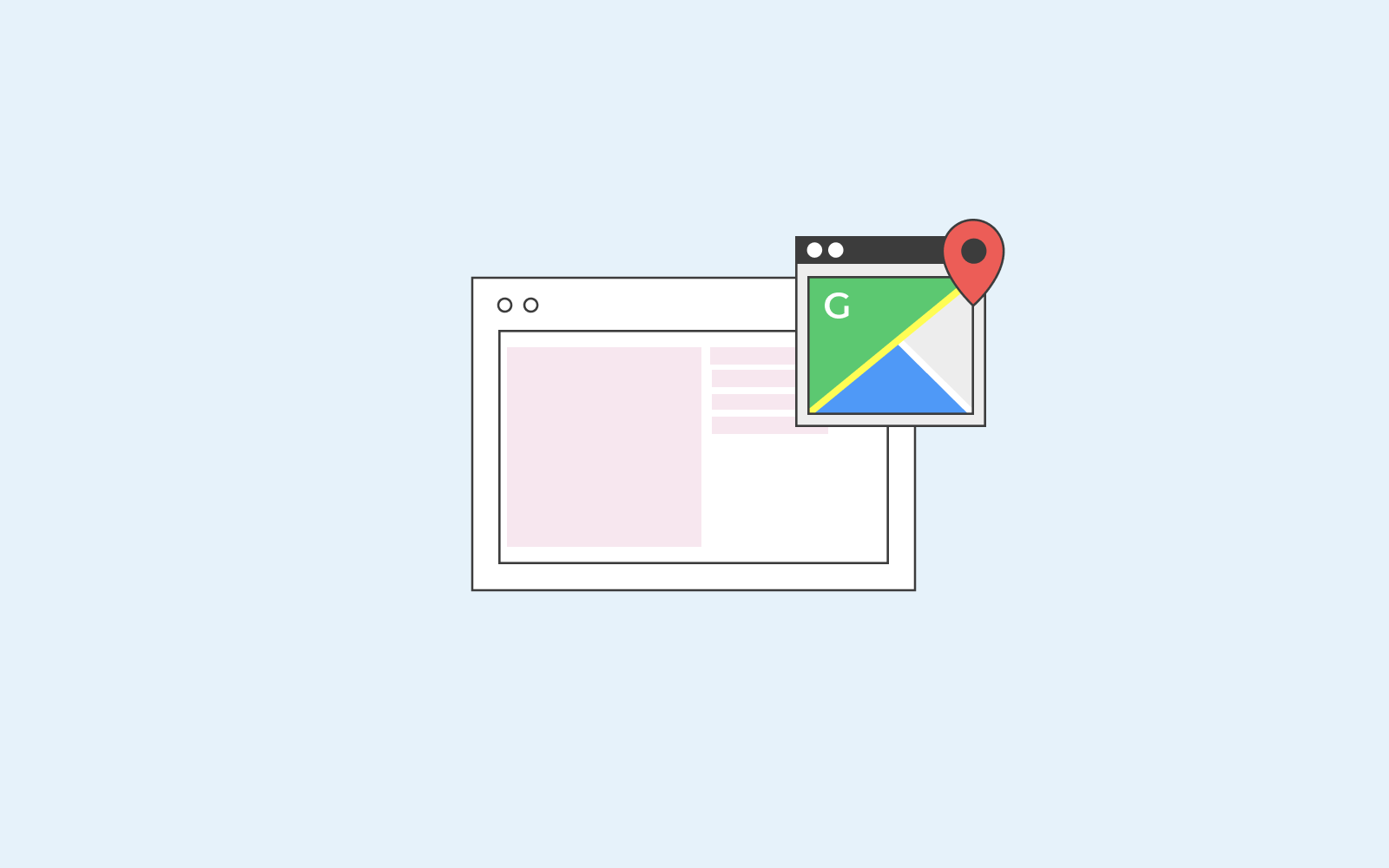
Een API-key voor Google Maps in WordPress
Tot slot is het belangrijk om te weten dat het mogelijk is dat je een API-key (Application Programming Interface) nodig hebt om een Google Maps-plugin te kunnen gebruiken. Hiervoor moet je een Google-account hebben. Zo maak je een API-key aan:
- Ga naar Google Cloud Console.
- Klik op ‘Create a Project’.
- Klik op de knop ‘Create’.
- Klik bij ‘Add credentials to your project’ op ‘Click the API key link’.
- Vul een naam in.
- Klik op de knop ‘Create’.
- Je hebt nu een API-key aangemaakt die je kunt gebruiken.
Ben je nog niet gestart met WordPress? Kies dan vandaag nog voor WordPress-hosting bij one.com.
Bouw je website met WordPress
Begin direct met het maken van je site via ‘s werelds populairste cms.
Kies een pakket- Keuze uit 40+ unieke one.com thema’s
- Stabiel en razendsnelle hosting
- Gratis SSL certificaat
- Mobielvriendelijk
- 1-click installatie
- 24/7 support
